Comment personnaliser un modèle de présentation PowerPoint ?
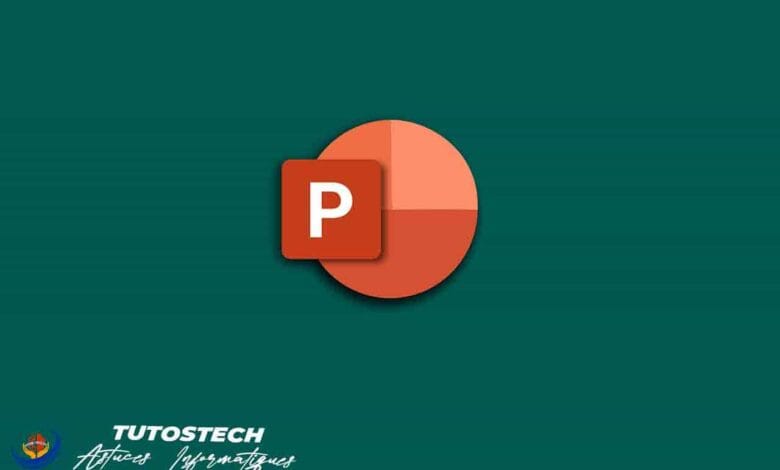
Personnaliser un modèle PowerPoint est une étape essentielle lorsque l’on souhaite créer une présentation unique, professionnelle et parfaitement adaptée à son public. Au lieu d’utiliser les modèles classiques fournis par PowerPoint, la personnalisation vous permet d’ajuster les couleurs, les polices, les dispositions de diapositives, l’arrière-plan et même l’insertion d’éléments interactifs. Cette adaptation garantit une meilleure cohérence visuelle, une identité graphique respectée et une présentation plus mémorable. Aujourd’hui, savoir personnaliser un modèle PowerPoint est une compétence recherchée dans le monde académique, professionnel et entrepreneurial.
Il ne s’agit pas seulement d’embellir une présentation, mais de la rendre plus claire et impactante. Vous pouvez personnaliser un modèle PowerPoint selon les codes graphiques d’une entreprise, adapter les couleurs à votre charte ou encore optimiser vos diapositives pour améliorer la compréhension du public. Une personnalisation réussie permet également de faire ressortir les informations importantes, d’améliorer la lisibilité et d’apporter un aspect visuel attractif.
Dans ce guide, nous verrons quatre aspects clés pour personnaliser un modèle PowerPoint : modifier la charte graphique (couleurs et polices), ajuster les masques de diapositives, intégrer des éléments visuels personnalisés (logo, images, icônes) et concevoir une disposition cohérente avec vos besoins. En maîtrisant ces étapes, vous pourrez créer une présentation moderne, professionnelle et adaptée à chaque contexte, tout en gagnant du temps.
1) Modifier la charte graphique : couleurs et polices
Lorsque vous souhaitez personnaliser un modèle PowerPoint, les premiers éléments à ajuster sont les couleurs et les polices. Ce sont eux qui définissent l’identité visuelle et la tonalité de votre présentation. PowerPoint permet d’appliquer facilement une charte graphique cohérente pour toutes les diapositives afin d’éviter les incohérences ou un rendu visuel désordonné.
Pour personnaliser la palette de couleurs, ouvrez l’onglet Conception > Variantes > Couleurs > Personnaliser les couleurs. Là, vous pouvez configurer les couleurs principales (texte, titres, arrière-plan, liens, accents, etc.). Veillez à sélectionner des couleurs qui reflètent l’image de la marque ou l’ambiance de la présentation. Par exemple, pour une entreprise, on reprend la charte graphique officielle (logo + couleurs). Pour un exposé académique, on privilégie des couleurs neutres.
Ensuite, personnalisez les polices via Conception > Variantes > Polices. PowerPoint propose des combinaisons prédéfinies, mais vous pouvez créer la vôtre. Idéalement, on utilise une police pour les titres (lisible, moderne) et une seconde pour le texte (sobre, facile à lire). Évitez les polices fantaisistes qui détournent l’attention.
Cette étape est cruciale, car elle permet d’obtenir une cohérence immédiate sur toutes les diapositives. En modifiant les couleurs et polices dès le début, vous gagnez du temps et obtenez un design professionnel. C’est l’une des manières les plus simples et efficaces de personnaliser un modèle PowerPoint.
2) Utiliser et modifier le masque des diapositives
Le masque des diapositives est l’outil le plus puissant pour personnaliser un modèle PowerPoint. Il permet de contrôler la mise en page globale : position des titres, zones de texte, logos, numéros de pages, images d’arrière-plan, couleurs, etc. L’avantage du masque est que les modifications s’appliquent automatiquement à toutes les diapositives basées sur son style.
Pour l’ouvrir : Affichage > Masque des diapositives. Vous verrez une structure hiérarchique composée d’un masque principal et de plusieurs dispositions. Chaque disposition correspond à une diapositive différente (titre seul, texte + image, comparaison, etc.).
Avec le masque, vous pouvez :
- Ajouter un logo sur chaque diapositive (en haut à droite par exemple)
- Modifier la taille et la position des zones de texte
- Ajouter un bas de page (nom du projet, entreprise, date)
- Changer l’arrière-plan
- Personnaliser les puces, polices et couleurs
Cela évite d’avoir à modifier manuellement chaque diapositive gain de temps garanti.
De plus, vous pouvez dupliquer une disposition existante et la modifier pour créer un design unique. Cela permet d’avoir un modèle PowerPoint totalement personnalisé, adapté à votre contenu. En maîtrisant le masque des diapositives, vous obtenez une présentation esthétique, homogène et professionnelle.
3) Intégrer des éléments visuels personnalisés
Pour personnaliser un modèle PowerPoint, vous devez intégrer des éléments visuels qui renforcent l’identité de la présentation. Cela inclut les logos, images, icônes, graphiques, vidéos, et même des illustrations personnalisées. Ces éléments améliorent l’impact visuel et facilitent la compréhension.
Commencez par ajouter le logo de l’entreprise ou de l’organisme sur le masque des diapositives (pour éviter de le répéter manuellement). Pour le graphisme, utilisez des images en haute résolution, sans fond, ou avec un style cohérent. PowerPoint propose une bibliothèque d’icônes intégrées via Insertion > Icônes, utile pour symboliser des idées.
Il est également possible d’ajouter des vidéos explicatives, des transitions animées et de la musique, mais toujours avec modération. Trop d’animations fatiguent le public et rendent la présentation moins élégante.
Si vous souhaitez aller plus loin, vous pouvez créer des modèles d’éléments graphiques (par exemple, une carte de comparaison, un tableau stylisé, etc.) que vous utiliserez dans plusieurs diapositives. Cela renforce l’uniformité et la crédibilité du design.
Enfin, choisissez toujours une cohérence : mêmes tons de couleurs, même style d’icônes, même types d’illustrations. La personnalisation visuelle d’un modèle PowerPoint est essentielle pour une présentation professionnelle, moderne et agréable à suivre.
4) Structurer une mise en page cohérente
Une fois les graphismes, polices et couleurs personnalisés, vous devez structurer une mise en page qui garantit une lecture fluide et professionnelle. La clé est la cohérence. Chaque diapositive doit avoir une structure claire, équilibrée et lisible.
Voici quelques règles :
- Ne surchargez jamais les diapositives.
- Utilisez le même alignement (gauche, centré…).
- Limitez les couleurs secondaires.
- Privilégiez 1 idée par diapositive.
- Laissez des marges (respiration visuelle).
La mise en page doit aussi respecter un rythme visuel. Par exemple :
- Une diapositive de titre
- Une diapositive de sommaire
- Une diapositive de texte + image
- Une diapositive avec liste à puces
- Une diapositive finale
Organisez les informations de manière hiérarchique : un titre clair, un sous-titre si nécessaire, et un contenu structuré. Si vous intégrez des tableaux ou graphiques, veillez à ce qu’ils soient lisibles et cohérents avec la charte.
Enfin, testez votre présentation en mode Diaporama avant de la finaliser, afin de vérifier l’alignement, la lisibilité et les espacements.
Une mise en page bien structurée renforce votre message, améliore l’attention du public et met en valeur l’ensemble du travail de personnalisation effectué.
Voir aussi :


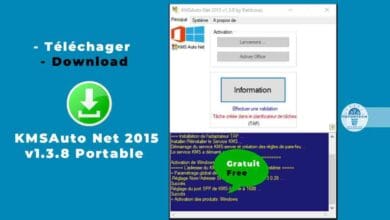





Your point of view caught my eye and was very interesting. Thanks. I have a question for you.